Hur stoppar / inaktiverar jag automatisk fyllningsfärg i Excel?
I Excel, om du fyller färg i intervallcellerna mer än två gånger kontinuerligt, och när du går vidare till nästa cell genom att trycka på Enter-tangenten, fylls cellen också med samma färg. Ibland är den automatiska fyllningsfärgen irriterande för dig. Nu säger jag dig metoden för att stoppa automatisk fyllningsfärg i Excel.
 |
 |
 |
Stoppa automatisk fyllningsfärg i Excel
 Stoppa automatisk fyllningsfärg i Excel
Stoppa automatisk fyllningsfärg i Excel
Du måste gå till Excel-alternativ för att avmarkera ett alternativ för att stänga av automatisk fyllningsfärg.
I Excel 2007/2010/2013
1. Starta Excel och klicka Office knapp/Fil flik> Tillbehör. Se skärmdump:

2. klick Advanced Open water i vänster ruta och avmarkera Utöka dataintervallformat och formler alternativ.

3. klick OK för att stänga dialogrutan och sedan när du trycker på ange för att gå till nästa cell, färgen fylls inte i cellen automatiskt.
I Excel 2003.
1. Aktivera Excel och klicka verktyg > Tillbehör. Se skärmdump:
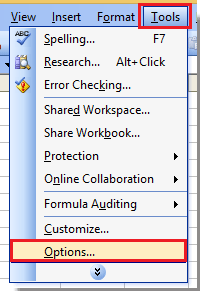
2. I Tillbehör dialog, klicka Redigera fliken, avmarkera Utöka dataintervallformat och formler alternativ.

3. klick OK för att stänga dialogen.
Bästa kontorsproduktivitetsverktyg
Uppgradera dina Excel-färdigheter med Kutools för Excel och upplev effektivitet som aldrig förr. Kutools för Excel erbjuder över 300 avancerade funktioner för att öka produktiviteten och spara tid. Klicka här för att få den funktion du behöver mest...

Fliken Office ger ett flikgränssnitt till Office och gör ditt arbete mycket enklare
- Aktivera flikredigering och läsning i Word, Excel, PowerPoint, Publisher, Access, Visio och Project.
- Öppna och skapa flera dokument i nya flikar i samma fönster, snarare än i nya fönster.
- Ökar din produktivitet med 50 % och minskar hundratals musklick för dig varje dag!

